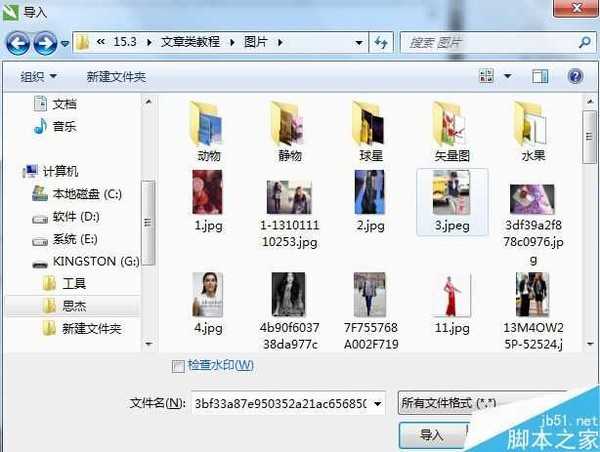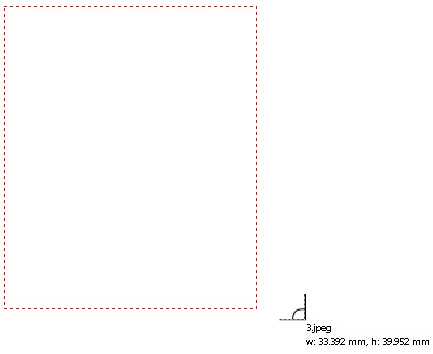DDR爱好者之家 Design By 杰米
在CorelDRAW软件中不能直接打开位图图像,在实际操作中,用户需要使用导入位图图像的方法进行操作。导入位图图像时,可以导入整幅图像,也可以在导入的过程中对图像进行裁剪,或重新取样图像,导入整幅位图图像时,图像将保持原分辨率,原封不动地导入到CorelDRAW中,并在导入位图时还可以一次导入多幅图像,其操作方法如下:
步骤一 执行“文件”→“导入”命令,组合快捷键是(Ctrl+I),或单击属性栏中的“导入”按钮  。弹出“导入”对话框,若要选择多个图像,可按住Ctrl键的同时单击图像文件,如图所示。
。弹出“导入”对话框,若要选择多个图像,可按住Ctrl键的同时单击图像文件,如图所示。
步骤二 单击“导入”按钮之后,此时光标变成如下图所示的状态,光标后面则会显示该文件的尺寸和导入位图的操作说明。
步骤三 在页面上按住鼠标左键拖出一个红色的虚线框,松开鼠标后,图片将以虚线框的大小被导入,如图所示。
由于选择导入的位图有两个,导入第一个图像之后,在页面另一个位置单击鼠标左键,即可将图片按原始大小导入到鼠标单击的位置,如图所示:
导入图片时,可以采用拖动的方法设置图片导入的尺寸,也可以单击鼠标左键,将图片按原始大小导入到鼠标单击的位置,然后在拖动控制点改变图片的大小。
以上就是关于在CorelDRAW中如何导入整幅位图方法介绍,大家学会了吗?希望这篇文章能对大家有所帮助!DDR爱好者之家 Design By 杰米
广告合作:本站广告合作请联系QQ:858582 申请时备注:广告合作(否则不回)
免责声明:本站资源来自互联网收集,仅供用于学习和交流,请遵循相关法律法规,本站一切资源不代表本站立场,如有侵权、后门、不妥请联系本站删除!
免责声明:本站资源来自互联网收集,仅供用于学习和交流,请遵循相关法律法规,本站一切资源不代表本站立场,如有侵权、后门、不妥请联系本站删除!
DDR爱好者之家 Design By 杰米
暂无评论...
RTX 5090要首发 性能要翻倍!三星展示GDDR7显存
三星在GTC上展示了专为下一代游戏GPU设计的GDDR7内存。
首次推出的GDDR7内存模块密度为16GB,每个模块容量为2GB。其速度预设为32 Gbps(PAM3),但也可以降至28 Gbps,以提高产量和初始阶段的整体性能和成本效益。
据三星表示,GDDR7内存的能效将提高20%,同时工作电压仅为1.1V,低于标准的1.2V。通过采用更新的封装材料和优化的电路设计,使得在高速运行时的发热量降低,GDDR7的热阻比GDDR6降低了70%。
更新日志
2024年11月02日
2024年11月02日
- 【新世纪】群星-美丽人生(CestLaVie)(6CD)[WAV+CUE]
- ProteanQuartet-Tempusomniavincit(2024)[24-WAV]
- SirEdwardElgarconductsElgar[FLAC+CUE]
- 田震《20世纪中华歌坛名人百集珍藏版》[WAV+CUE][1G]
- BEYOND《大地》24K金蝶限量编号[低速原抓WAV+CUE][986M]
- 陈奕迅《准备中 SACD》[日本限量版] [WAV+CUE][1.2G]
- TWINS.2004-SUCHABETTERDAY精美礼盒特别版2CD【英皇娱乐】【WAV+CUE】
- 音乐磁场.1991-1998-音乐磁场系列22CD【瑞星】【WAV+CUE】
- 韦绮姗.1993-LOVE.ME.ONCE.AGAIN【永高创意】【WAV+CUE】
- 蔡琴《金装蔡琴》XRCD2引进版[WAV+CUE][1G]
- 低音皇后官灵芝.2010 -《低霸度精选17首》2CD 天碟[WAV+CUE][1.2G]
- 孙露《如果没有你》1:1母盘直刻版[WAV分轨][512M]
- lol全球总决赛lpl三号种子是谁 S14全球总决赛lpl三号种子队伍
- lol全球总决赛lcs二号种子是谁 S14全球总决赛lcs二号种子队伍
- lol全球总决赛lck一号种子是谁 S14全球总决赛lck一号种子队伍